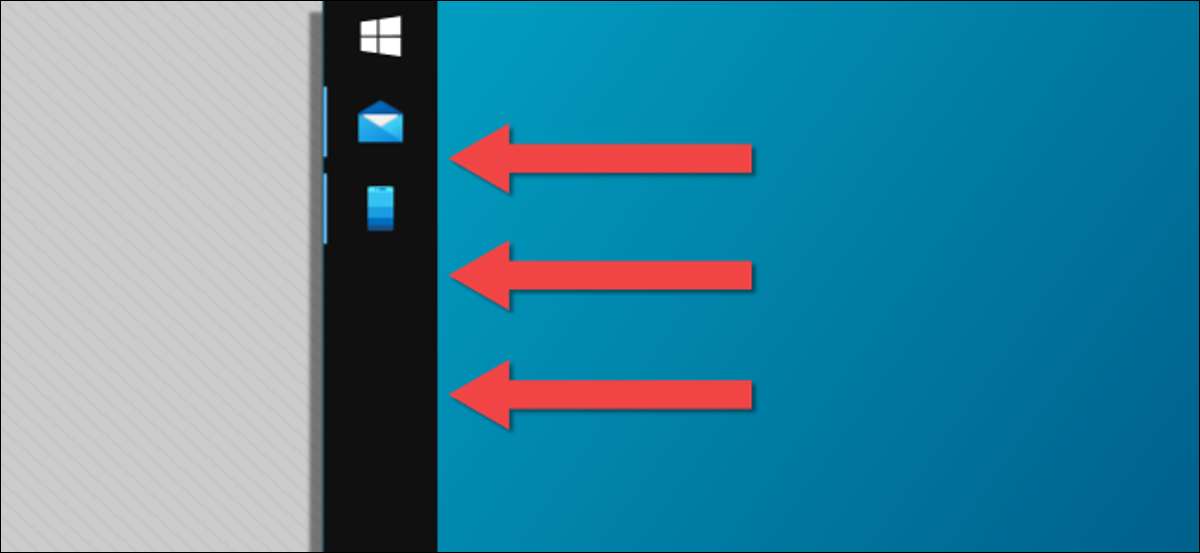
Windows heeft een taakbalk aanbevolen aan de onderkant van het scherm vanaf het begin. Die positie was logisch terug in de dag, maar op moderne computers, is het niet. Ik ben hier om u te vertellen de taakbalk zou moeten zijn aan de linkerkant.
De oorsprong van de horizontale taakbalk
Om te begrijpen waarom de taakbalk moet zich aan de linkerkant-of rechts-we moeten eerst kijken naar waar het begon te nemen. Windows 1.0 inclusief een taakbalk onderaan het scherm, maar het was slechts voor het tonen geminimaliseerd toepassingen. De taakbalk we vandaag kennen voor het eerst getoond in Windows 95 .
VERWANT: Windows 95 beurt 25: Toen Windows mainstream is gegaan
Windows 95 was eigenlijk de eerste versie die ondersteund het verplaatsen van de taakbalk als goed, maar het was niet echt nodig op dat moment. Tot rond 2003, computerschermen voornamelijk gebruik gemaakt van een 4: 3 aspect ratio, wat betekende dat er was bijna net zo veel verticale ruimte als horizontale ruimte.
Windows 95
Omdat de hoogte en de breedte waren vergelijkbaar, heeft de taakbalk verspreid over de bodem niet in het scherm onroerend goed snij ze in heel veel, dus het was fijn toen. Maar wat heeft dit alles te maken hebben met de moderne Windows 10-pc's?
Er zijn een paar verschillende trends gaande met monitors en computerschermen vandaag. 16: 9 was de standaard voor een tijdje-en is het nog steeds de meest populaire, maar de dingen evolueren. Desktop monitoren worden steeds breder, met 21: 9 “ultra-wide” steeds vaker voor. In laptop computers, 3: 2 wordt langzaam begint te vaker verschijnen.
De vraag waarom u de taakbalk aan de kant moeten zetten beantwoord kan worden op twee manieren: mathematisch en praktisch.
Side taakbalken Gebruik minder ruimte op het scherm: The Math
Als we kijken naar deze vanuit een wiskundig oogpunt, de vraag is eigenlijk: hoe kunnen we de meeste ruimte op het scherm minus de taakbalk?
Gezond verstand suggereert dat beeldscherm breder is dan de standaard 16: 9 aspect verhouding beter geschikt voor een kant (verticaal) taakbalk. Echter, 3: 2 displays, die vergelijkbaar is met de 4 zijn: 3 displays we het eerder over hadden, kan het best werken met bodem (horizontaal) taakbalken.
Laten we eens een kijkje nemen op hoeveel van het totale schermoppervlak wordt in beslag genomen door de taakbalk in beide posities. Ten eerste, de populaire combo van 1080p en 16: 9; hier is hoeveel pixels de taakbalk neemt in elke richting, en hoeveel van een percentage van het scherm dat is.
- Side Taskbar : 1080 x 62 = 66.960 (3,2%)
- bottom Taskbar : 1920 x 40 = 76.800 (3,7%)
Door een krappe marge, de kant taakbalk wint. Het maakt gebruik van minder van uw scherm dan een bodem taakbalk.
Dat betekent dat verdergaande van een weergave van nog een voordeel van de zijde taakbalk wordt. Hier is een ultra-breed 21: 9-beeldscherm.
- Side Taakbalk: 1080 x 62 = 66.960 (2,4%)
- Bottom Taakbalk: 2560 x 40 = 102.400 (3,7%)
Omdat de taakbalk wordt verspreid over de hele weg over de 2556 pixels horizontaal, is het opnemen van meer van het totale scherm gebied. Laten we nu eens een kijkje nemen op het zelfde ding op een 3: 2 display.
- Side Taskbar : 1440 x 77 = 110.880 (3,6%)
- bottom Taskbar : 2160 x 32 = 69.120 (2,2%)
In dit geval kunnen we zien dat de taakbalk aan de onderkant is de beste keuze te maximaliseren scherm onroerend goed.
Dus de cijfers duidelijk back-up van het feit dat de invoering van de taakbalk aan de kant die u de meest scherm gebied zal geven op breedbeeldschermen. Maar hier is waar ik denk niet dat de wiskunde vertelt het hele verhaal. Ik denk dat je moet een kant taakbalk te gebruiken op 3: 2 displays, ook.
Ruimte op het scherm opzij, Vertical taakbalken zijn slechts Better
De nummers boven tonen dat een 3: 2 beeldscherm, waardoor de taakbalk onderaan neemt de minste hoeveelheid schermruimte. Echter, de cijfers geen rekening houden met hoe mensen daadwerkelijk hun computers te gebruiken.
Wat is het ding dat de meesten van ons doen op onze computers elke dag? Surfen op het web. Hoe worden de meeste websites geformatteerd? Voor verticaal scrollen. Sta mij toe om uit te leggen.
De How-To Geek homepage wordt geformatteerd zoals vele websites op het internet. Er is lege ruimte aan beide zijden en de inhoud loopt in het midden van de pagina. U kunt knippen in die horizontale breedte en niet veel invloed hebben, maar als je in de verticale ruimte snijden, je het blokkeren van een deel van de inhoud.
Zoals u, de kant taakbalk shows de meeste content verticaal kan zien. De pagina kan variëren van de bovenkant van het tabblad browser om de onderkant van het scherm. Aan de andere kant, met de taakbalk aan de onderkant grenzen die verticale ruimte en geeft je geen extra content aan de zijkant.
Hetzelfde zal waar zijn als u een 3: 2 display. Het enige verschil is dat je zelfs meer inhoud verticaal en minder lege ruimte aan de zijkanten zullen zien. Dat is een win / win in mijn boek. Als u op zoek bent naar de beste web surft, de zijkant taakbalk is de voor de hand liggende keuze.
Waarom de Left Side?
Oké, ik denk dat ik een vrij goed argument voor waarom je de taakbalk aan de kant moeten zetten gelegd, maar waarom de linkerkant in het bijzonder? Toegegeven, dit maakt niet uit zo veel. Het belangrijkste is om het aan te zetten ieder kant. Ik denk dat de linker het meest zinvol is, dat wel.
Veel van de dingen die je zou kunnen doen op een computer worden links uitgelijnd. Een Excel-spreadsheet begint in de linkerbovenhoek, bijvoorbeeld. Het is gebruikelijk voor websites om hun logo's en werkbalken links uitgelijnd ook. Stepping uit de buurt van computers, smartphone apps bijna altijd hun sidebar menu's aan de linkerkant.
We lijken op natuurlijke wijze als uitgangspunt worden getrokken naar de linkerkant. Engels is geschreven van links naar rechts, na alles. Het voelt gewoon goed aan de taakbalk aan die kant hebben, ook. Mijn muis is van nature aangetrokken tot die kant als ik nodig om een app te starten of open het menu Start.
Niet alleen voor Windows
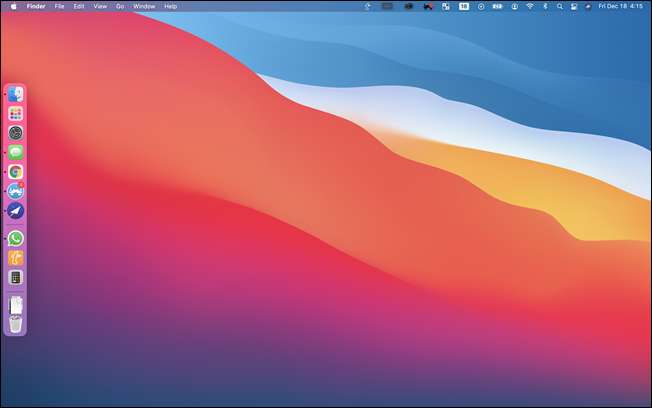
Ik heb veel gepraat over Windows en hebben aangetoond dat de Windows-taakbalk in de voorbeelden (Het is in de titel, na alles.), Maar je moet weten dat alle grote desktop-besturingssysteem dit kan doen.
De Mac OS “DOCK” kan worden verplaatst naar de linker- of rechterkant. Chromebooks kunt ook de “shelf” op de linker- of rechterkant. De Ubuntu Linux-distributie heeft reeds zijn “dock” op de linkerkant standaard.
Probeer het eens
Dus geef een verticale taakbalk een kans. Ik denk dat je het leuk zult vinden. Zelfs als het lijkt een beetje vreemd op het eerste, misschien vind je dat je het liever dan dat de traditionele bottom taakbalk.
Om de taakbalk rond op Windows 10 te gaan, alles wat je hoeft te doen is met de rechtermuisknop op de taakbalk en verwijder het vinkje “Lock de taakbalk.” Vervolgens kunt u klikken en slepen elk leeg gebied op de taakbalk te bewegen op het scherm.
VERWANT: Hoe krijg je een verticale taakbalk in Windows 10







